삼성의 주력 휴대폰에는 수정된 버전의 Android가 함께 제공됩니다. Samsung은 이러한 기기에 여러 독점 앱을 설치하고 Android를 수정하여 실행 중인 하드웨어를 보완하는 추가 기능(예: Bixby 버튼)을 추가합니다. 삼성 휴대폰에서 인기 있는 기능 중 하나는 패널입니다. 패널은 기본적으로 지원되는 삼성 기기에서 화면 가장자리를 탭하여 열 수 있는 서랍입니다. 무엇보다도 앱, 연락처, 빠른 타일 및 설정에 빠르게 액세스할 수 있습니다. 모든 Android 휴대전화에서 Samsung Edge 패널을 얻는 방법은 다음과 같습니다.
Samsung Edge 패널 받기
Android 휴대폰에서 Samsung Edge 패널을 사용하려면 Edge Actions라는 앱을 설치해야 합니다. $5의 명목 가격으로 추가 기능을 제공하는 무료 앱입니다.
Google Play 스토어에서 Edge Actions 다운로드 그리고 휴대전화에서 실행하세요. 설치한 거의 모든 다른 앱 런처와 함께 이 앱을 실행할 수 있습니다. 먼저 앱에 액세스할 수 있는 권한을 부여해야 합니다. 필요한 권한을 부여하면 화면 오른쪽에 패널이 추가된 것을 볼 수 있습니다.
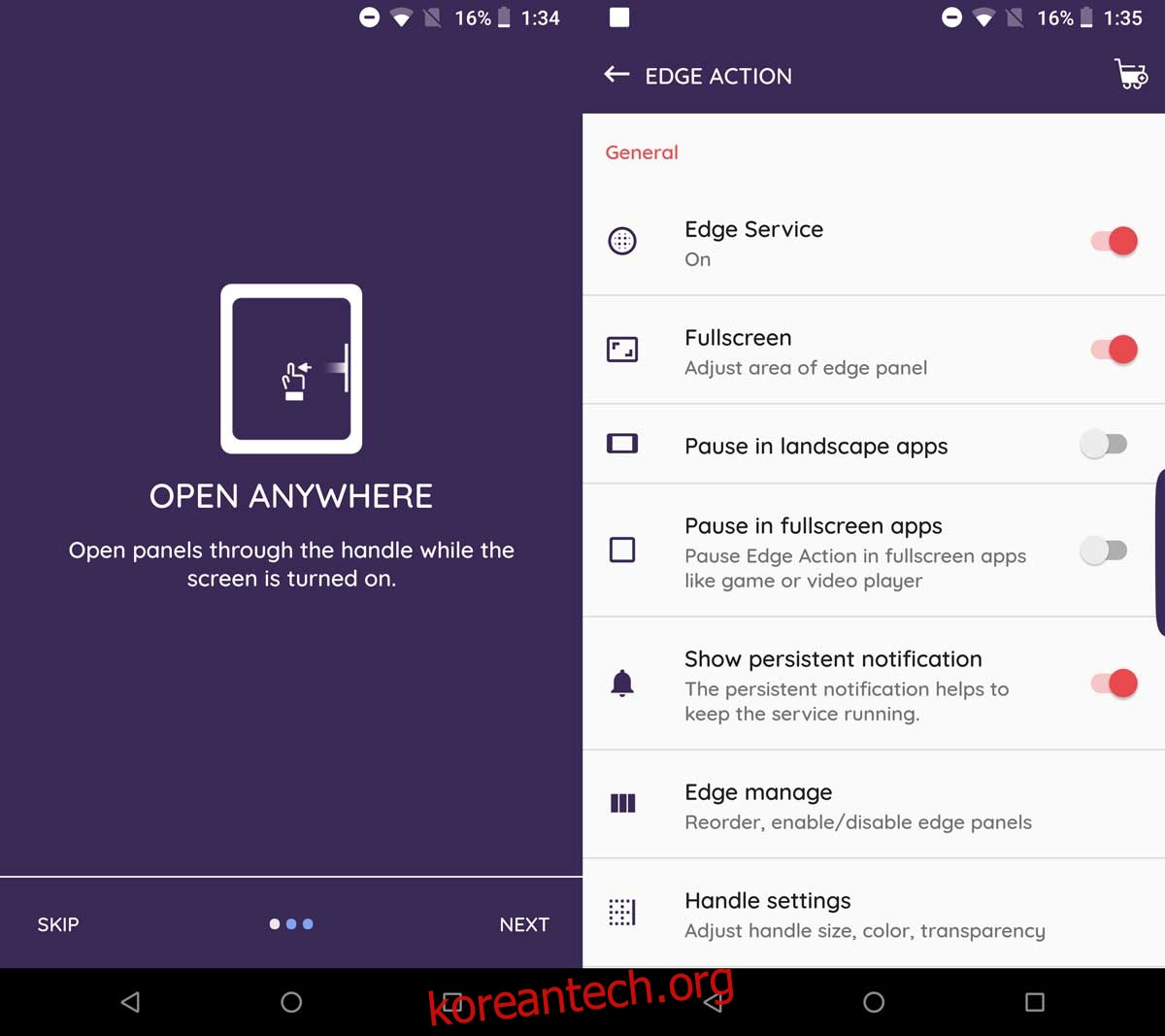
패널을 활성화하려면 표시되는 작은 탭을 탭하기만 하면 패널이 표시됩니다. 패널에는 앱, 연락처, 빠른 설정, 캘린더, 계산기 및 몇 가지 추가 도구에 액세스할 수 있는 추가 페이지가 있습니다.
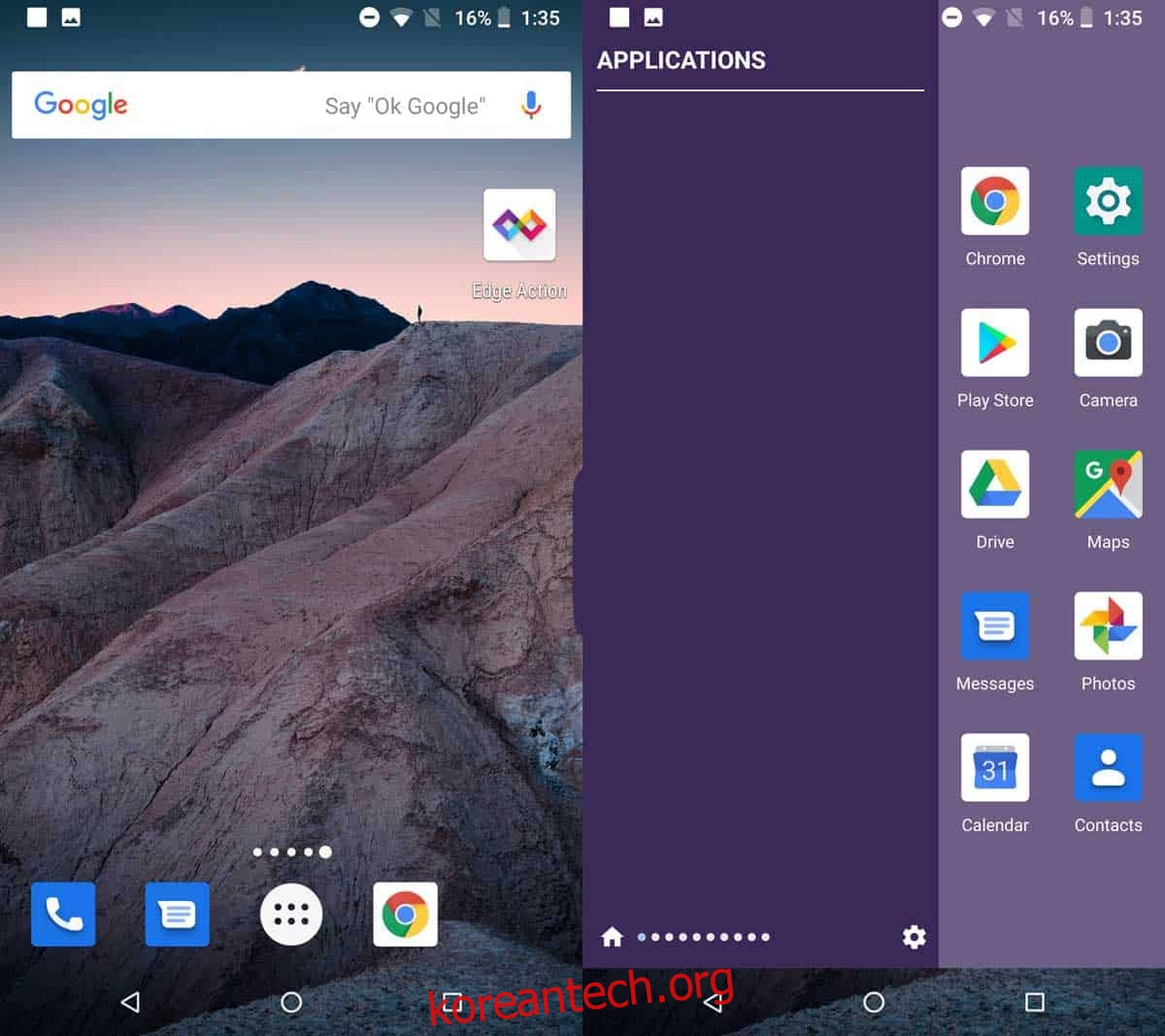
Edge Actions 내에서 패널의 순서를 변경할 수 있습니다. 그렇게 하려면 앱을 열고 Edge 관리를 누릅니다. 앱의 다양한 패널을 보여주는 화면으로 이동합니다. 패널을 드래그 앤 드롭하여 원하는 대로 정렬하세요.
이 앱은 모든 휴대폰에서 작동하도록 고안되었으며 화면 크기가 다른 휴대폰이 많이 있으므로 패널 탭의 두께를 조정해야 할 수도 있습니다. 그렇게 하려면 앱을 열고 핸들 설정 옵션을 탭합니다. 여기에서 패널이 표시되는 화면의 면, 색상, 너비와 높이, 투명도를 변경할 수 있습니다.
탭을 원하는 만큼 화면 가장자리에 가깝게 배치할 수 있는 오프셋 옵션도 있습니다. 자동으로 휴대전화 화면의 가장자리에 붙어야 하지만 가장자리를 올바르게 감지하지 못하는 경우 도움이 될 수 있습니다.
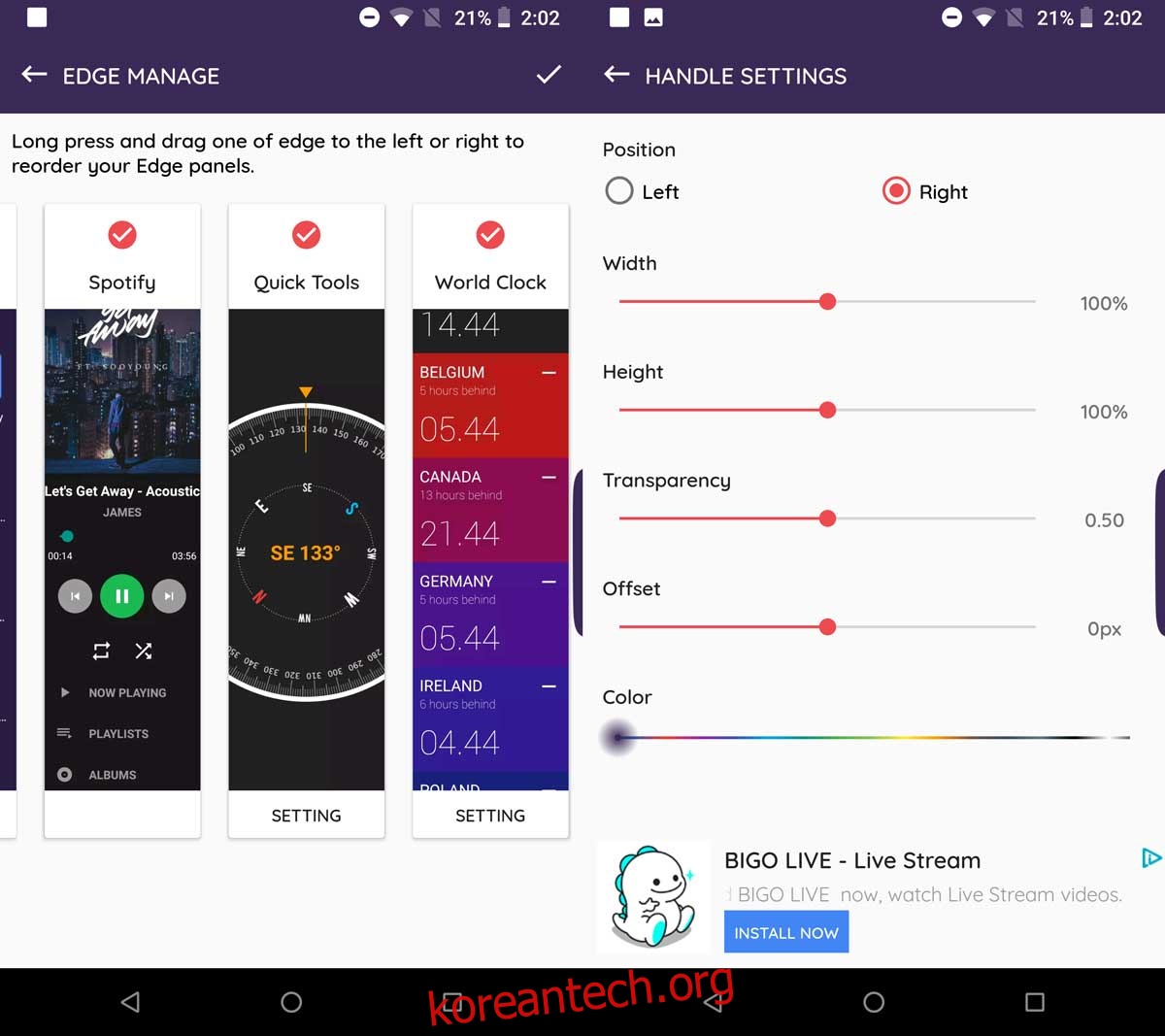
Edge Actions에는 광고가 있으며 인앱 구매를 통해 제공하는 다른 기능을 원하지 않는 경우 더 적은 금액을 지불하여 광고를 제거할 수 있습니다.
